Hur man ändrar Apple ID-telefonnummer för att få en bättre Apple-upplevelse
Att låsa upp den fulla potentialen i din Apple-upplevelse börjar med att hålla dina kontouppgifter uppdaterade. Om du nyligen har bytt telefonnummer eller bytt operatör är det viktigt att se till att ditt Apple-ID återspeglar dessa ändringar. Den här snabbguiden visar dig hur du enkelt uppdaterar ditt telefonnummer på ditt Apple-ID, vilket säkerställer en sömlös anslutning till alla dina Apple-enheter. Dessutom kommer vi att dela med oss av ett bonustips om de bästa verktygen för att ta bort ditt Apple-ID vid behov. Ändra Apple ID-telefonnumret är inte så svårt, speciellt om du följer handledningarna här.
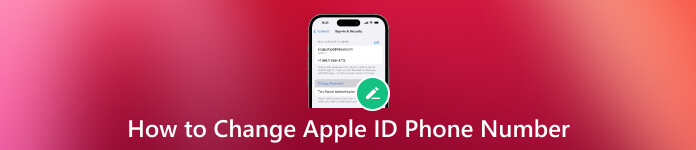
I den här artikeln:
Del 1. Hur man ändrar Apple ID-telefonnummer även utan kod
Ditt Apple-ID är en viktig länk till allt som rör Apple, och att hålla din kontoinformation uppdaterad säkerställer en smidig och säker upplevelse i alla Apple-tjänster. Om du behöver guider om hur du ändrar ditt telefonnummer på ditt Apple-ID följer du dessa metoder nedan:
1. Ändra Apple ID-inloggningstelefonnummer på webben
2. Ändra Apple ID-betrott telefonnummer på iPhone/iPad
3. Hur ändrar jag Apple ID-telefonnummer utan verifieringskod?
1. Ändra Apple ID-inloggningstelefonnummer på webben
Navigera till appleid.apple.com och logga in på ditt Apple ID-konto. I den Inloggning och säkerhet sektion, lokalisera och klicka på Apple ID.

Ange det senaste mobiltelefonnumret du vill koppla till ditt Apple-ID och välj sedan Ändra Apple-ID.
En bekräftelsekod kommer att skickas till det angivna mobilnumret. Ange koden i de avsedda fälten.
Logga in igen på alla Apple-tjänster med ditt uppdaterade Apple-ID.
På den här webbplatsen kan du också ändra din Apple-ID-e-postadress om du vill.
2. Ändra Apple ID-betrott telefonnummer på iPhone/iPad
Logga ut från alla Apple-tjänster och enheter som är kopplade till ditt Apple-ID, exklusive det du använder för att göra ändringen. Öppen inställningar, tryck på ditt namn och välj Inloggning och säkerhet.

Under E-post och telefonnummer, tryck Redigera. Knacka Radera bredvid ditt nuvarande telefonnummer och följ instruktionerna på skärmen.
Ange det nya mobiltelefonnumret för ditt Apple-ID så skickas en bekräftelsekod till det numret. Ange verifieringskoden i de angivna fälten.
Logga in på alla Apple-tjänster igen med ditt uppdaterade Apple-ID.
Att hålla din Apple-ID-information aktuell är avgörande för en smidig och säker Apple-upplevelse, särskilt när du vill återställa ditt Apple-ID. Att ändra telefonnumret som är kopplat till ditt Apple-ID kan enkelt göras via webben, iPhone eller iPad. Följ dessa enkla steg för att säkerställa att ditt Apple-ID är uppdaterat och redo för alla Apple-tjänster.
3. Hur ändrar man Apple ID-telefonnummer utan verifieringskod?
Om din gamla telefon inte kan ta emot verifieringskoden och det är det enda betrodda telefonnumret för ditt Apple-ID, fungerar inte de två tidigare metoderna. Därför kommer den här metoden att visa dig hur du tar bort ditt gamla telefonnummer från ditt Apple-ID.
Besök appleid.apple.com i en webbläsare.
Ange ditt Apple-ID och lösenord.
När den ber dig om verifieringskoden klickar du på Fick ingen verifieringskod alternativet och välj sedan Fler alternativ.
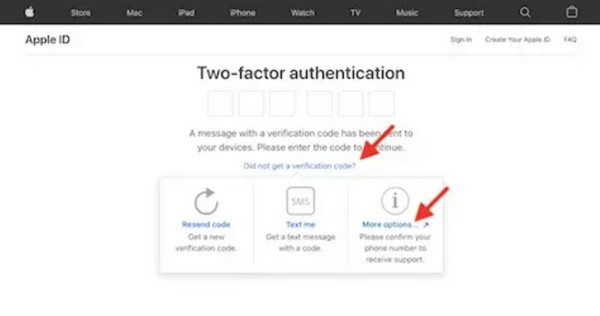
Följ slutligen instruktionerna på skärmen för att ändra ditt telefonnummer.
Om den här metoden inte heller fungerar för dig är den sista utvägen att återställa ditt Apple-ID och återställ ditt Apple-ID-telefonnummer. Den här metoden kan ta 1–7 dagar. Under tiden kan du inte använda ditt Apple-ID någonstans, annars kommer återställningsbegäran att avbrytas automatiskt.
Del 2. Vad är det alternativa sättet att snabbt ta bort Apple-ID på iPhone/iPad?
Om ditt telefonnummer inte kan ta emot verifieringskoden är den alternativa metoden att ta bort ditt Apple-ID och logga in med ett nytt Apple-ID. Men om du inte kan ta bort ditt Apple-ID kan imyPass iPassGo hjälpa dig.
imyPass iPassGo framstår som den ultimata lösningen och erbjuder en omfattande lösning för många iOS-utmaningar. Oavsett om det handlar om en låst enhet, invecklade Apple ID-relaterade problem, Mobile Device Management eller MDM-hinder, är imyPass iPassGo ett mångsidigt och pålitligt verktyg.
Dessutom förenklar den här applikationen att ta bort ett Apple-ID som är inloggat på din enhet och åtgärdar ett spektrum av problem som användare ofta stöter på. Dyk in i en sömlös iOS-upplevelse genom att utforska nyckelfunktionerna för att tillhandahålla en effektiv lösning för att lyfta din enhetshantering och låsa upp potentiella funktioner utan ansträngning.
Med den här appen kan du smidigt följa stegen för att ta bort ditt Apple-ID på din iPhone eller iPad.
Installera den pålitliga appen för borttagning av Apple ID på din PC och länka din iPhone med en Lightning-kabel. Kör programmet och välj Ta bort Apple-ID läge och klicka sedan Start.

Om din enhet kör iOS 11.3 eller senare med Hitta min iPhone på, återställ helt enkelt alla inställningar. För iOS 11.4 eller senare, med Hitta min iPhone aktiverat, mata in 0000, Bekräfta, ladda ner firmware, mata in 0000 igen och tryck på Låsa upp. Ditt Apple-ID kommer att tas bort smidigt, vilket förenklar hela processen.

Vanliga frågor.
-
Hur tar jag bort ett gammalt telefonnummer från mitt Apple-ID?
Gå till Inställningar på din iPhone eller iPad för att ta bort ett gammalt telefonnummer från ditt Apple-ID. Navigera till ditt namn, välj Inloggning och säkerhet och tryck på Redigera under E-post och telefonnummer. Ta bort det inaktuella numret genom att välja Ta bort bredvid det och följ instruktionerna på skärmen för att bekräfta borttagningen.
-
Kan jag få min Apple ID-verifieringskod skickad till min e-post?
Visst kan du få din Apple ID-verifieringskod via e-post. Välj e-postverifiering när du uppmanas under processen för att byta telefonnummer. Apple skickar sedan verifieringskoden till din registrerade e-postadress som är kopplad till ditt Apple-ID.
-
Hur ofta kan jag ändra mitt Apple-ID-telefonnummer?
Du har flexibiliteten att ändra ditt Apple-ID-telefonnummer när det behövs. Av säkerhetsskäl är det dock tillrådligt att uppdatera det endast när det behövs, eftersom frekventa ändringar kan utlösa ytterligare säkerhetsåtgärder eller leda till besvär med att komma åt ditt konto. På samma sätt kan du behöva uppdatera eller ändra Apple ID-säkerhetsfrågan för att förbättra kontots säkerhet och integritet.
-
Kommer att ändra mitt Apple ID-telefonnummer påverka mina iCloud-data?
Att ändra ditt Apple ID-telefonnummer påverkar inte dina iCloud-data. Dina data, inklusive foton, dokument och inställningar, förblir säkra och opåverkade under processen för att byta telefonnummer. Detta säkerställer en sömlös övergång utan risk för dataförlust eller kompromiss.
Slutsats
Hur ändrar jag mitt telefonnummer för Apple IDGenom att följa den detaljerade guiden i del 1 kan du enkelt navigera processen via webben, iPhone/iPad och utan verifieringskod. Om du dessutom snabbt behöver ta bort ditt Apple-ID på en iPhone eller iPad introducerar del 2 imyPass iPassGo som en mångsidig lösning. Med sitt användarvänliga gränssnitt och viktiga funktioner hanterar den här applikationen effektivt olika iOS-utmaningar, vilket gör den till ett viktigt verktyg för att frigöra den fulla potentialen hos dina Apple-enheter.
Heta lösningar
-
Lås upp iOS
- Granskning av de kostnadsfria iCloud-upplåsningstjänsterna
- Förbigå iCloud-aktivering med IMEI
- Ta bort Mosyle MDM från iPhone och iPad
- Ta bort support.apple.com/iphone/passcode
- Recension av Checkra1n iCloud Bypass
- Förbigå lösenord för iPhone-låsskärm
- Hur man jailbreakar iPhone
- Lås upp iPhone utan dator
- Förbigå iPhone låst till ägare
- Fabriksåterställning iPhone utan Apple ID-lösenord
-
iOS-tips
-
Lås upp Android
-
Windows lösenord

